Cette page s'applique à Apigee et à Apigee hybrid.
Consultez la documentation d'Apigee Edge.![]()
Cet exemple montre comment utiliser Apigee Adapter for Envoy avec un déploiement hybride Apigee.
Prérequis
| Avant de commencer : |
|---|
|
|
Aperçu
Cet exemple explique comment utiliser Apigee Adapter for Envoy avec Apigee hybride. Dans cet exemple, vous allez déployer un service HTTP simple dans le même cluster Kubernetes où est déployé Apigee hybride. Vous allez ensuite configurer Apigee Adapter for Envoy pour gérer les appels d'API à ce service avec Apigee.
La figure suivante illustre l'architecture de base pour l'intégration hybride Apigee :
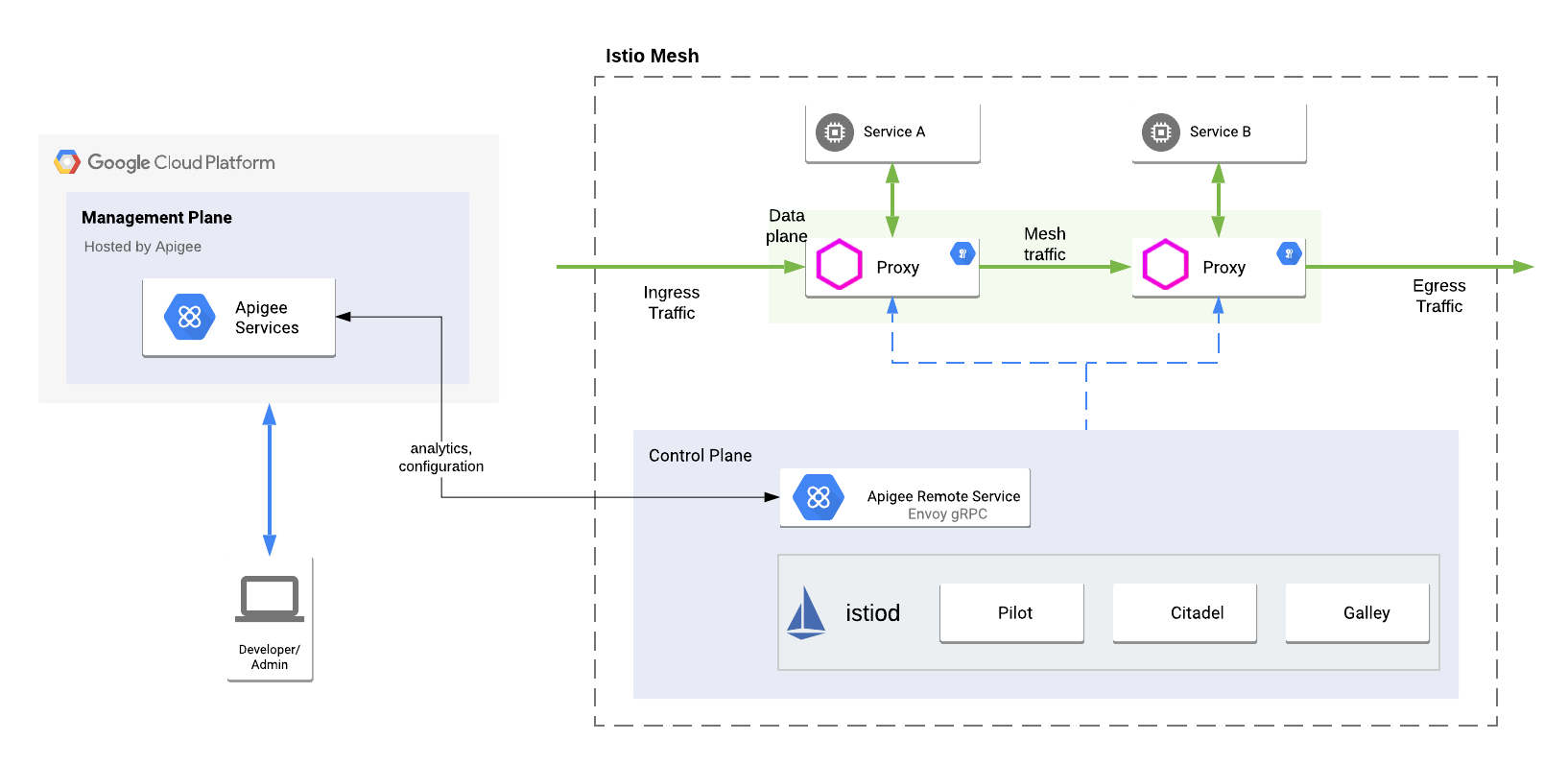
Un proxy Envoy est déployé avec le service HTTP cible en tant que side-car Istio dans le maillage de services Istio. Le side-car gère le trafic de l'API vers et depuis le service cible, et communique avec le service distant. Le service distant communique également avec le plan de gestion hybride pour récupérer des informations sur le proxy et le produit d'API.
Vérifier votre configuration gcloud
- Vérifiez que votre configuration
gcloudest définie sur le projet GCP associé à votre organisation hybride.Pour répertorier les paramètres actuels :
gcloud config list
Si nécessaire, définissez l'ID du projet GCP adéquat avec la commande suivante :
gcloud config set project project-id
- Vous devez être authentifié avec le SDK Google Cloud (gcloud) pour votre projet GCP:
gcloud auth login
Déployer un service de test sur le cluster
Au cours de cette étape, vous allez déployer un service de test de requêtes/réponse HTTP simple sur le même cluster que celui où Apigee hybrid est déployé.
- Accédez au répertoire du service distant:
cd $REMOTE_SERVICE_HOME
- Activez l'injection Istio dans l'espace de noms
defaultdu cluster. Dans une étape ultérieure, vous allez déployer un side-car Envoy sur ce même cluster. L'activation de l'injection Istio permet le déploiement side-car. Cet exemple utilise l'espace de nomsdefaultet toutes les instructions suivantes utilisent le même.kubectl label namespace default istio-injection=enabled
- Appliquez le service
httpbinsimple au cluster dans l'espace de noms par défaut :kubectl apply -f samples/istio/httpbin.yaml
- Testez maintenant le service. Démarrez un service
curlexécuté dans le cluster et ouvrez un terminal :kubectl run -it curl --image=curlimages/curl --restart=Never -- sh
- Testez le service en l'appelant à partir du cluster :
curl -i httpbin.default.svc.cluster.local/headers
Si l'opération réussit, l'état 200 s'affiche et le service renvoie une liste d'en-têtes. Exemple :
HTTP/1.1 200 OK server: envoy date: Tue, 12 May 2020 17:09:01 GMT content-type: application/json content-length: 328 access-control-allow-origin: * access-control-allow-credentials: true x-envoy-upstream-service-time: 7 { "headers": { "Accept": "*/*", "Content-Length": "0", "Host": "httpbin.default.svc.cluster.local", "User-Agent": "curl/7.70.0-DEV", "X-B3-Parentspanid": "69f88bc3e322e157", "X-B3-Sampled": "0", "X-B3-Spanid": "8dd725f30e393d8b", "X-B3-Traceid": "38093cd817ad30a569f88bc3e322e157" } }
Provisionner Apigee hybrid
Au cours de cette étape, vous allez utiliser la CLI du service distant pour provisionner Apigee hybrid avec le proxy d'API remote-service. La commande de provisionnement configure également un certificat sur Apigee et génère des identifiants que le service distant utilisera pour se reconnecter de manière sécurisée à Apigee.
- Accédez au répertoire
$CLI_HOME:cd $CLI_HOME
- Si vous n'êtes pas propriétaire du projet GCP associé à l'organisation Apigee hybrid, assurez-vous que votre compte utilisateur GCP inclut le rôle
Apigee Organization Admin. Consultez la section Accorder, modifier et révoquer les accès à des ressources. - Exécutez la commande suivante pour obtenir un jeton d'accès :
TOKEN=$(gcloud auth print-access-token);echo $TOKEN
- Créez les variables d'environnement suivantes. Ces variables seront utilisées en tant que paramètres du script de provisionnement :
export ORG=organization_nameexport ENV=environment_nameexport RUNTIME=host_alias_urlexport NAMESPACE=hybrid_runtime_namespaceOù :
Variable Description organization_name Nom de l'organisation Apigee pour l'installation Apigee hybrid. environment_name Nom d'un environnement dans votre organisation Apigee hybrid. host_alias_url URL incluant la valeur hostAliaspour un hôte virtuel défini dans votre configuration hybride. L'URL doit commencer parhttps://. Par exemple :https://apitest.apigee-hybrid-docs.net.hybrid_runtime_namepace Espace de noms dans lequel les composants d'exécution hybrides sont déployés. Remarque : L'espace de noms par défaut pour un déploiement hybride est apigee. - Exécutez la commande suivante pour provisionner le proxy de service distant sur Apigee hybride :
Si vous n'effectuez pas la mise à niveau, utilisez cette commande pour provisionner Apigee :
./apigee-remote-service-cli provision --organization $ORG --environment $ENV \ --runtime $RUNTIME --namespace $NAMESPACE --token $TOKEN > config.yamlSi vous mettez à niveau, exécutez cette commande avec l'option
--force-proxy-installpour provisionner Apigee :./apigee-remote-service-cli provision --force-proxy-install --organization $ORG --environment $ENV \ --runtime $RUNTIME --namespace $NAMESPACE --token $TOKEN > config.yaml - Vérifiez le contenu du fichier
config.yaml. Voici un exemple :# Configuration for apigee-remote-service-envoy # generated by apigee-remote-service-cli provision on 2020-07-06 18:03:58 apiVersion: v1 kind: ConfigMap metadata: name: apigee-remote-service-envoy namespace: apigee data: config.yaml: | tenant: remote_service_api: https://apitest.apigee-hybrid-docs.net/remote-service org_name: hybrid-docs env_name: envoy allow_unverified_ssl_cert: true analytics: collection_interval: 10s fluentd_endpoint: apigee-udca-hybrid-docs-envoy.apigee:20001 tls: ca_file: /opt/apigee/tls/ca.crt key_file: /opt/apigee/tls/tls.key cert_file: /opt/apigee/tls/tls.crt --- apiVersion: v1 kind: Secret metadata: name: hybrid-docs-envoy-policy-secret namespace: apigee type: Opaque data: remote-service.crt: eyJrZXlzIjpbeyJrdHkiOiJSU0EiLCJhbGci... remote-service.key: LS0tLS1CRUdJTiBSU0EgUFJJVkFURS... remote-service.properties: a2lkPTIwMjAtMDctMDZ...
- Appliquez la configuration du service (la sortie du fichier par la commande de provisionnement) au cluster :
kubectl apply -f $CLI_HOME/config.yaml
- Vérifiez votre proxy et votre certificat. La commande suivante doit renvoyer un JSON valide :
curl --http1.1 -i $RUNTIME/remote-service/certs
Le résultat ressemble à ceci :
{ "keys": [ { "alg": "RS256", "e": "AQAB", "kid": "2020-05-11T11:32:26-06:00", "kty": "RSA", "n": "0v-nbTQyAmtVZ-wZRP0ZPIbrVaX91YO9JZ9xCQPb4mOdOSS7yKfTDJGg0KM130sGVYBvR76alN8 fhrrSDEG5VXG8YYMqPXarwRC7MRJWocCQ_ECYrjDD0_Q018M2HyXZYSd8fhAogi9mVUYsEmCKqJH53Dh1 jqsHOQzBLKsX0iDO9hEZNFtjbX0UCbSxsUlmBCub7Uj2S-PahA6DEQOMhQjZM7bBMtkTMpFmaJ_RZTmow BHP57qMna17R8wHD4kUsO2u_-3HHs5PSj1NrEYoVU2dwLQw0GlkB__ZWeFgXTqot81vb-PmoM9YxwoZrm TcHdljugWy_s7xROPzTod0uw" } ] }
Exécuter le service distant pour Envoy
Dans cette étape, vous démarrez le service distant pour Envoy client dans le maillage de services où Apigee hybride est installé. Ce service fournit les points de terminaison aux side-cars Istio installés sur les services cibles. Plus tard, vous installerez un side-car avec le service httpbin.
- Ouvrez
$REMOTE_SERVICE_HOME/samples/istio/hybrid-apigee-remote-service-envoy.yamldans un éditeur. - Vous devrez peut-être ajuster la configuration si vous n'utilisez pas la dernière version du service distant. Si vous utilisez la dernière version, passez à l'étape suivante. Si vous n'utilisez pas la dernière version, définissez l'élément
image:pour référencer votre version. Par exemple, si vous utilisez la versionv1.0.0-beta.4, remplacez l'optionimagepar:image: "gcr.io/apigee-api-management-istio/apigee-remote-service-envoy:v1.0.0-beta.4"
- Définissez l'élément
tls-volume.secretNamesur votre organisation et votre environnement:... volumes: - name: tls-volume secret: defaultMode: 420 secretName: apigee-runtime-$ORG-$ENV-tls - name: policy-secret secret: defaultMode: 420 secretName: $ORG-$ENV-policy-secretExemple :
... volumes: - name: tls-volume secret: defaultMode: 420 secretName: apigee-runtime-myorg-myenv-tls - name: policy-secret secret: defaultMode: 420 secretName: myorg-myenv-policy-secret ... - Appliquez le service distant Apigee au maillage de services:
kubectl apply -f $REMOTE_SERVICE_HOME/samples/istio/hybrid-apigee-remote-service-envoy.yaml
- Appliquez l'objet
EnvoyFilteraux side-cars Istio dans l'espace de noms par défaut.EnvoyFilterpermet au side-carhttpbinde communiquer avec le service distant Apigee.kubectl apply -f $REMOTE_SERVICE_HOME/samples/istio/envoyfilter-sidecar.yaml
Tester l'installation
- Revenez à l'interface système curl que vous avez ouverte à l'étape
Déployer un service de test sur le cluster et appelez le service
httpbin:curl -i httpbin.default.svc.cluster.local/headers
Le service est désormais géré par Apigee, et puisque vous n'avez pas fourni de clé API, cet appel renvoie l'erreur suivante.
curl -i httpbin.default.svc.cluster.local/headers HTTP/1.1 403 Forbidden date: Tue, 12 May 2020 17:51:36 GMT server: envoy content-length: 0 x-envoy-upstream-service-time: 11
- Configurez un produit d'API et obtenez une clé API comme expliqué dans la section Comment obtenir une clé API.
- Effectuez un appel d'API à l'aide de la clé :
export APIKEY=YOUR_API_KEYcurl -i httpbin.default.svc.cluster.local/headers -H "x-api-key: $APIKEY"L'appel doit réussir avec un code d'état 200 et renvoyer une liste d'en-têtes dans la réponse. Exemple :
curl -i httpbin.default.svc.cluster.local/headers -H "x-api-key: kyOTalNNLMPfOSy6rnVeclmVSL6pA2zS" HTTP/1.1 200 OK server: envoy date: Tue, 12 May 2020 17:55:34 GMT content-type: application/json content-length: 828 access-control-allow-origin: * access-control-allow-credentials: true x-envoy-upstream-service-time: 301 { "headers": { "Accept": "*/*", "Content-Length": "0", "Host": "httpbin.default.svc.cluster.local", "User-Agent": "curl/7.70.0-DEV", "X-Api-Key": "kyOTalNNLMPfOSy6rnVeclmVSL6pA2zS", "X-Apigee-Accesstoken": "", "X-Apigee-Api": "httpbin.default.svc.cluster.local", "X-Apigee-Apiproducts": "httpbin", "X-Apigee-Application": "httpbin", "X-Apigee-Authorized": "true", "X-Apigee-Clientid": "kyOTalNNLMPfOSy6rnVeclmVSL6pA2zS", "X-Apigee-Developeremail": "jdoe@example.com", "X-Apigee-Environment": "envoy", "X-Apigee-Organization": "acme-org", "X-Apigee-Scope": "", "X-B3-Parentspanid": "1476f9a2329bbdfa", "X-B3-Sampled": "0", "X-B3-Spanid": "1ad5c19bfb4bc96f", "X-B3-Traceid": "6f329a34e8ca07811476f9a2329bbdfa" } }
Étapes suivantes
Le trafic d'API vers le service httpbin est désormais géré par Apigee. Voici quelques fonctionnalités que vous pouvez explorer et essayer:
- Si vous avez configuré votre produit d'API comme expliqué dans la section Comment obtenir une clé API, la limite de quota a été définie sur 5 requêtes par minute. Essayez d'appeler le service
httpbinplusieurs fois pour déclencher le quota. Lorsque vous dépassez le quota, le message d'erreur suivant s'affiche:HTTP/1.1 429 Too Many Requests
- Accédez à Apigee Analytics dans l'interface utilisateur Edge. Accédez à Analyser> Métriques API > Performances des proxys d'API.
- Générez et utilisez des jetons JWT pour authentifier les appels d'API.
- Utilisez l'interface de ligne de commande pour gérer, créer des jetons et contrôler les liaisons. Pour plus d'informations sur la CLI, consultez la documentation de référence.

